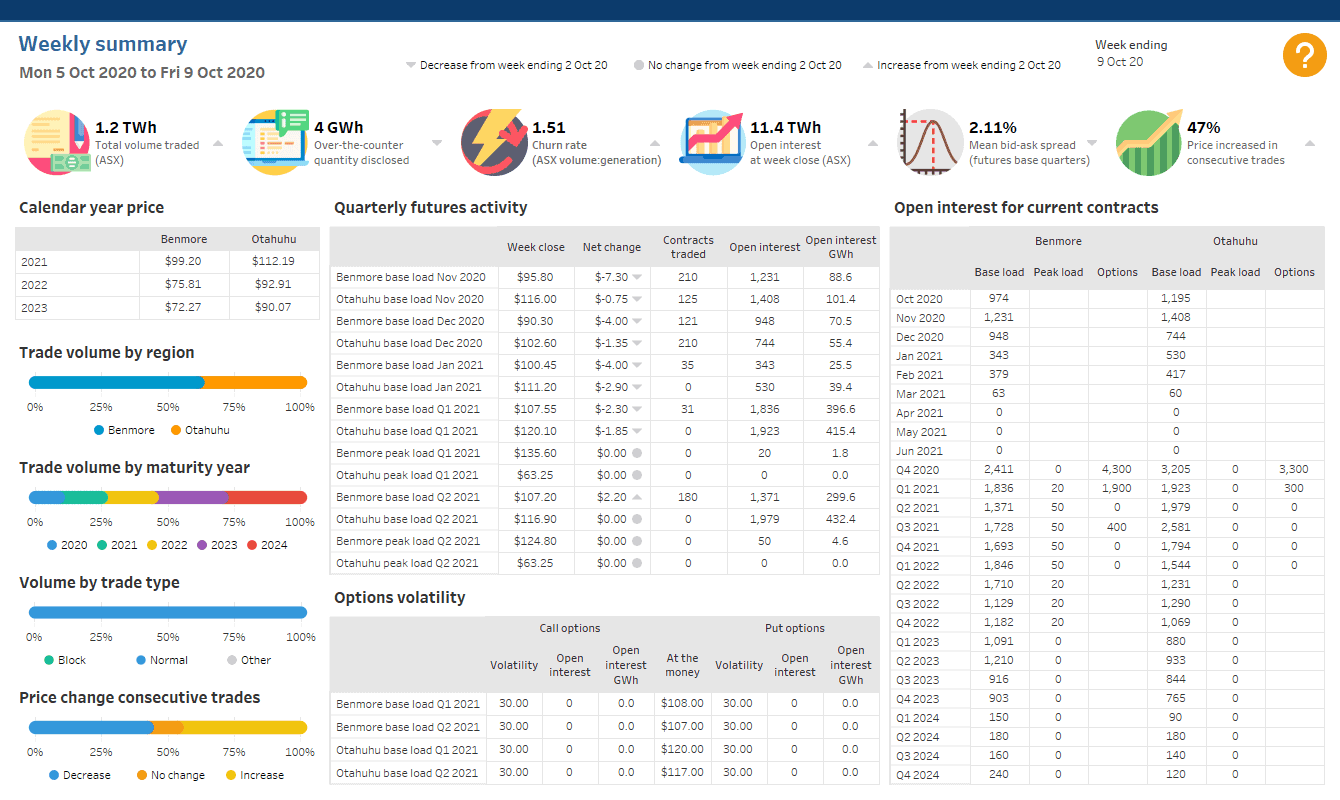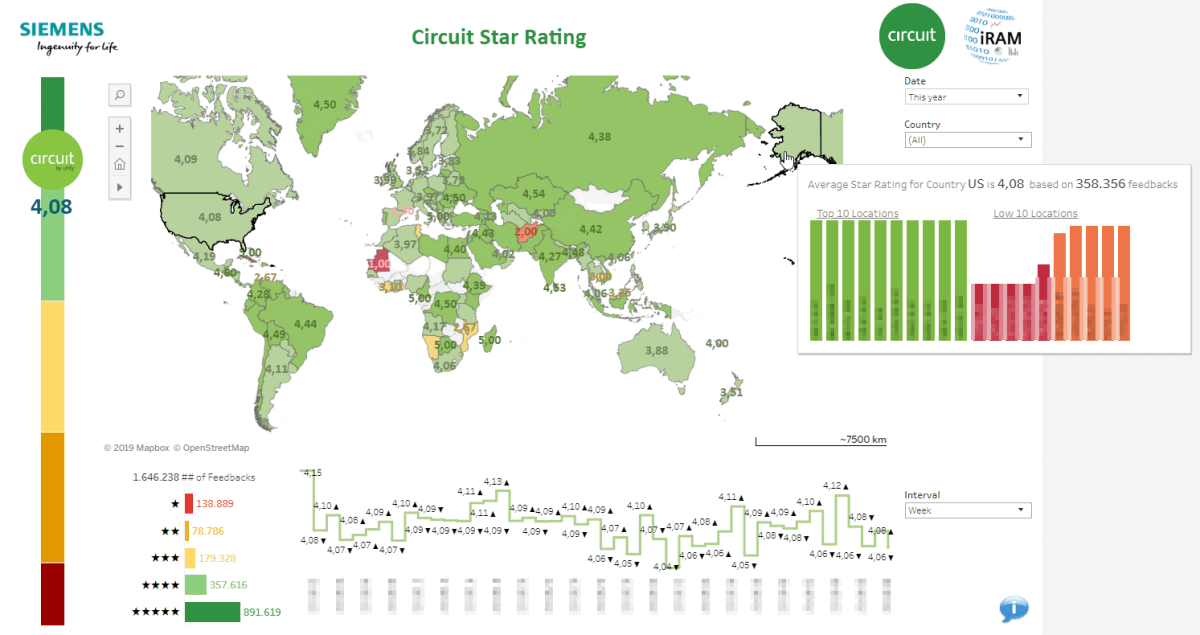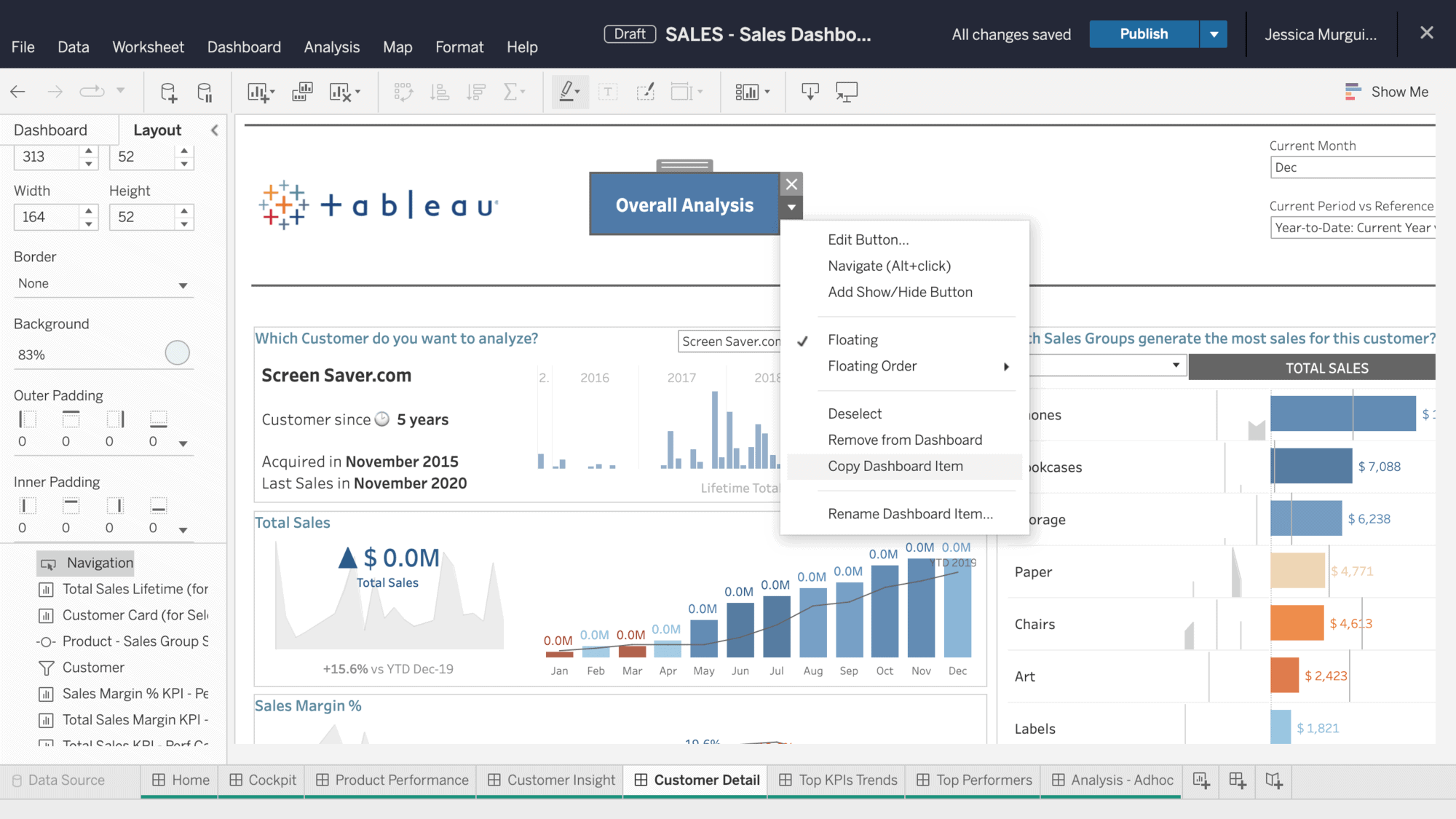Tableau 教學-使用表計算和參數進行前後期比較
常見的前後期比較情境
不論在哪個產業的分析中,我們時常都會遇到需要進行某數值前後期比較的情境,例如:
- 計算營收年增率(Year on Year, YoY)、季增率(Quarter on Quarter, QoQ)、月增率(Month on Month, MoM),或是計算今年Q1與去年Q1的訂單量比較。
- 執行行銷成效分析時,比較聖誕節優惠活動期間(12/19 – 12/25),與優惠活動前(12/12 – 12/18)新客數的差異。
在第一個情境中比較的時間區間是固定的,不外乎就是年、季、月、週等時間單位,我們若要在 Tableau 進行這類的運算可使用「表計算」(table calculation)來達成,這也是最常見的前後期比較作法;但第二個情境無法用表計算來完成,因為比較的時間區間不是固定的,比方說農曆新年的活動檔期每年都會不一樣,也不是剛好一整個月份,這種情況下我們需要用到「參數」(parameter)功能來計算。
後面我們將針對兩種情境分別舉一個例子說明,讓大家了解如何在 Tableau 中實現前後期比較的分析。
使用情境 1:固定日期區間的前後期比較,以 YoY 為例
1 .首先產生一個逐年的銷售額折線圖,並在圖上加入銷售額的標籤。
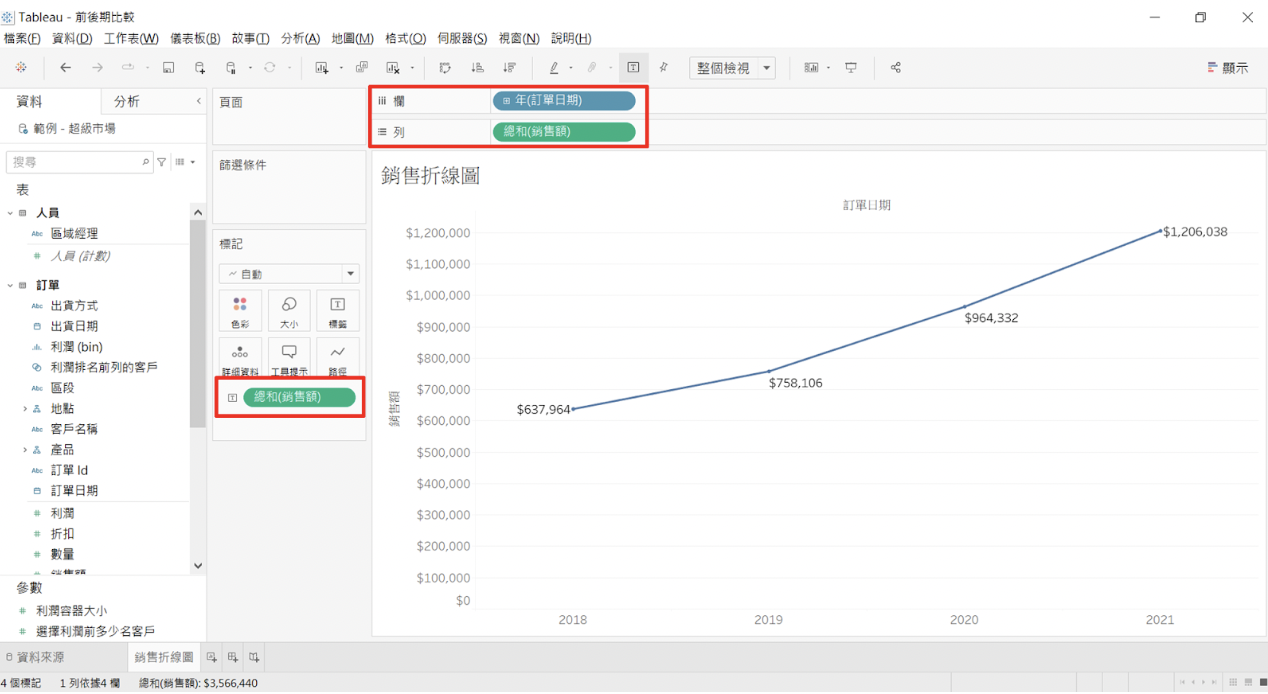
2. 點選標籤的銷售額,選取「快速表計算」中的「年增率」,將標籤改成以年增率顯示,也就是銷售額的 YoY。
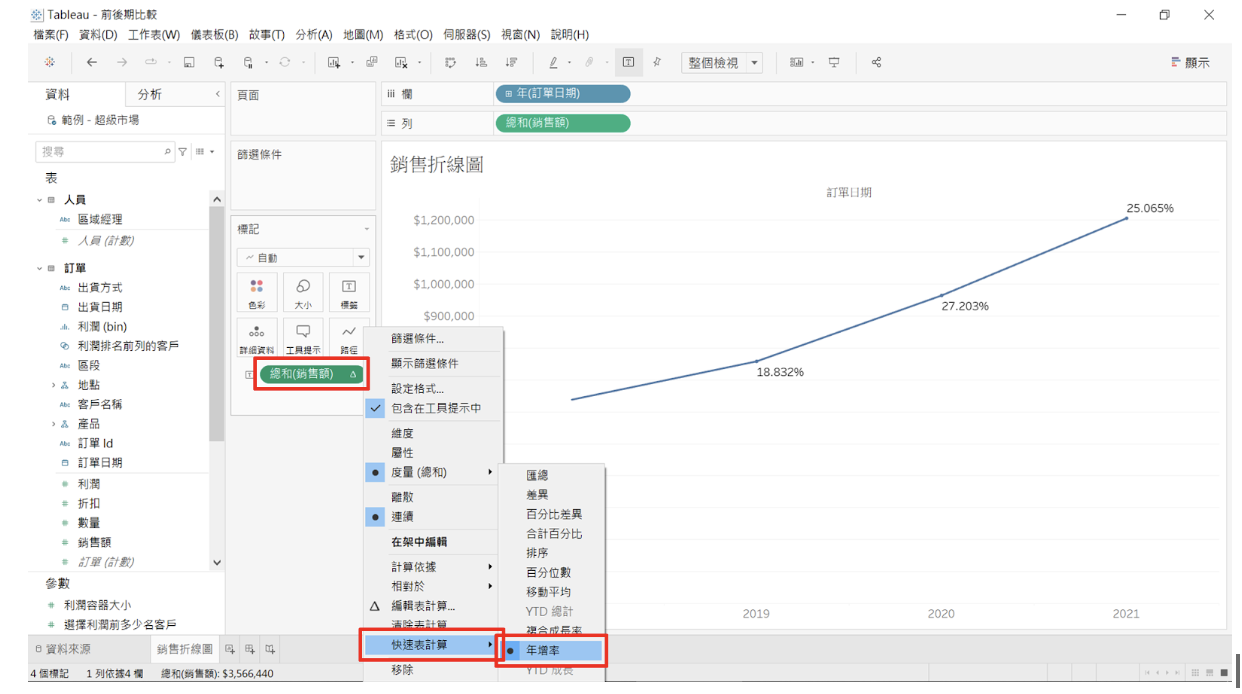
3. 再增加一個銷售額標籤,即可完成銷售額與 YoY 並列的折線圖。也可以注意到在標籤設定的地方,改成年增率後會出現一個三角形符號(下圖紅圈處),代表使用了表計算功能。
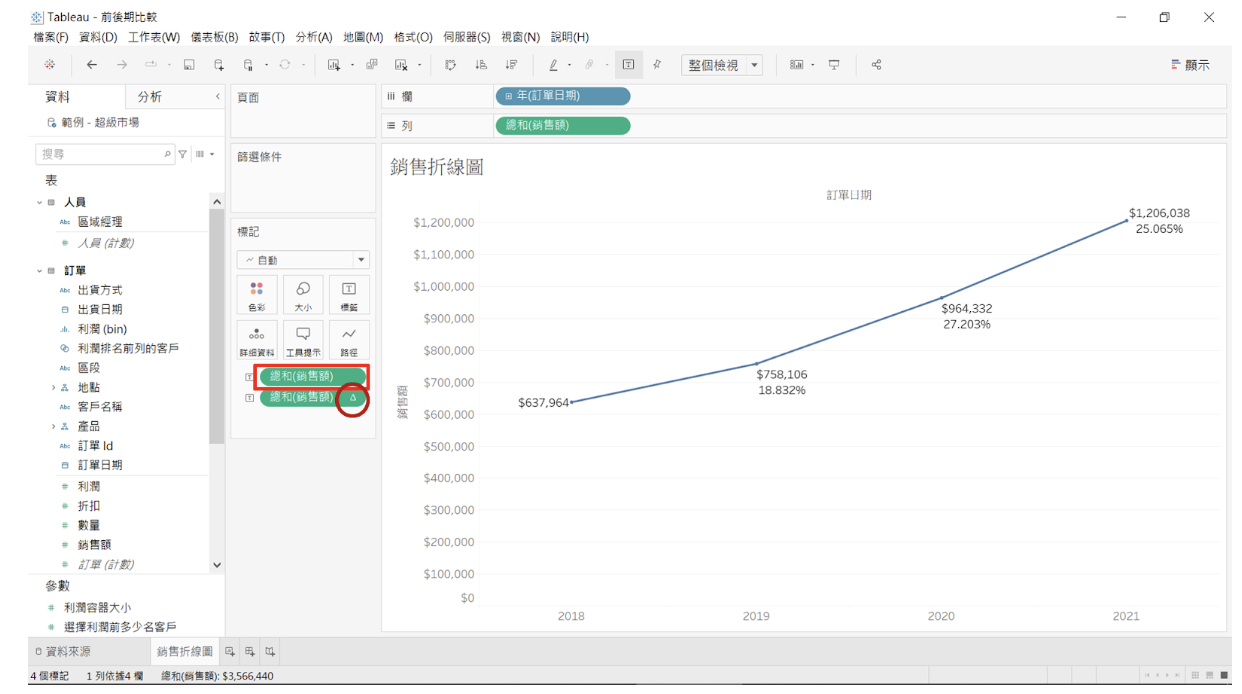
從上圖我們可以觀察到,銷售額每年都是成長的,其中 2019 年到 2020 年的成長幅度最大,2020 年比 2019 年增加了 27.2%,整年銷售額從 $758K 成長到 $964K。
使用情境 2:自訂日期區間的前後期比較
我們時常需要把一些關鍵指標放在儀表板的第一頁(例如下圖),此時可以把後期的銷售額 25,273 元,和前期 15,156 元做一個比較,並顯示出兩者的差異百分比,幫助我們判斷後期銷售額的表現狀況。若要可以完全彈性的自訂前後期時間區間,建立步驟請參考以下說明:
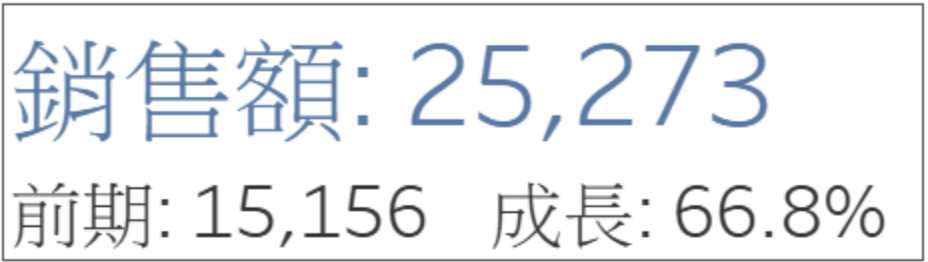
1. 建立前期起日參數。「允許的值」設定為「當工作簿開啟時」以「訂單日期」欄位內有的值作為「範圍」,這樣可避免之後在選取前期起日時,選取到超出資料日期範圍的值。
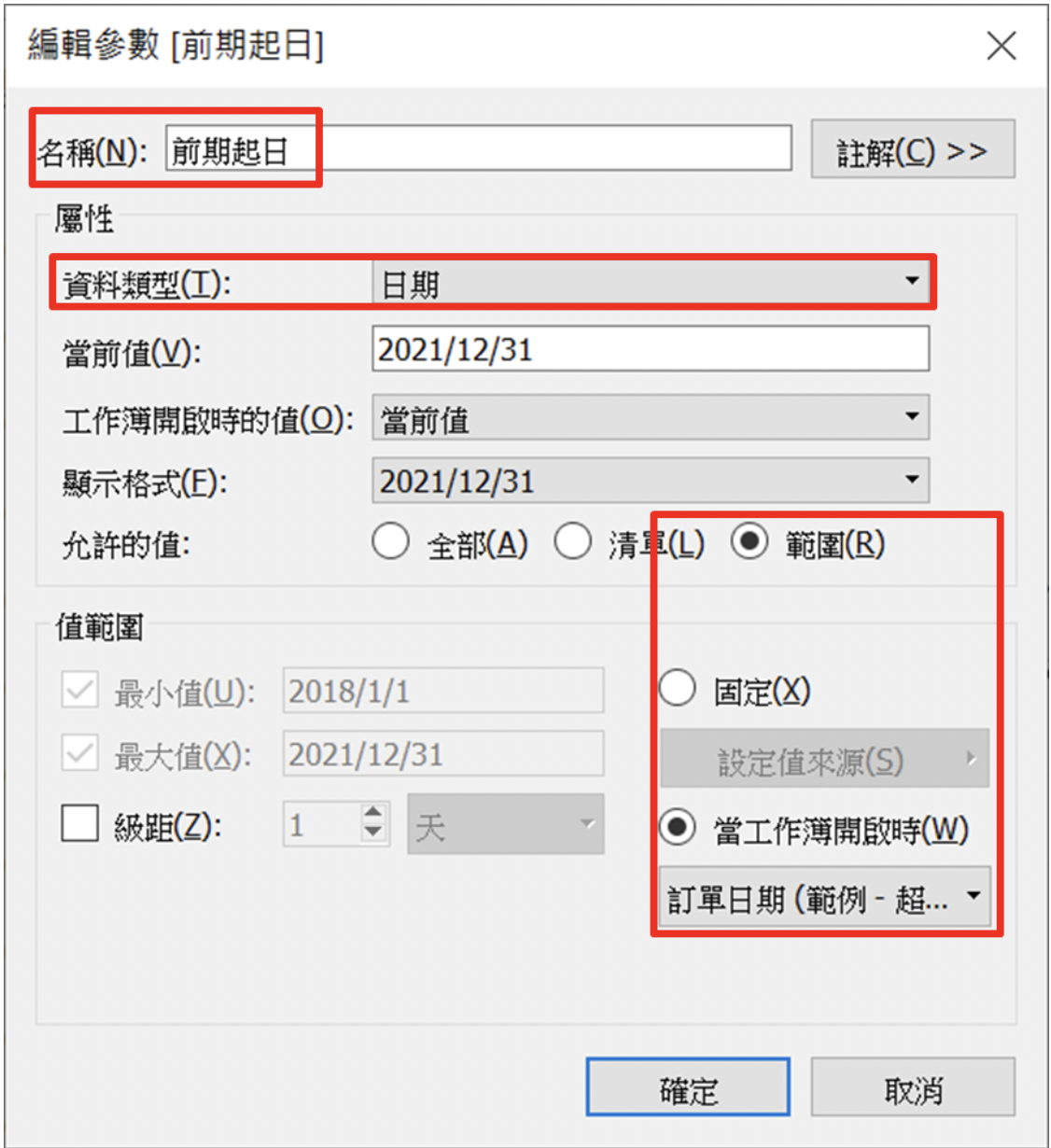
2. 繼續建立前期訖日、後期起日、後期訖日參數,設定方式同前期起日參數,因此可以「重複」前期起日參數,然後在編輯參數中重新命名參數即可快速建立完成。
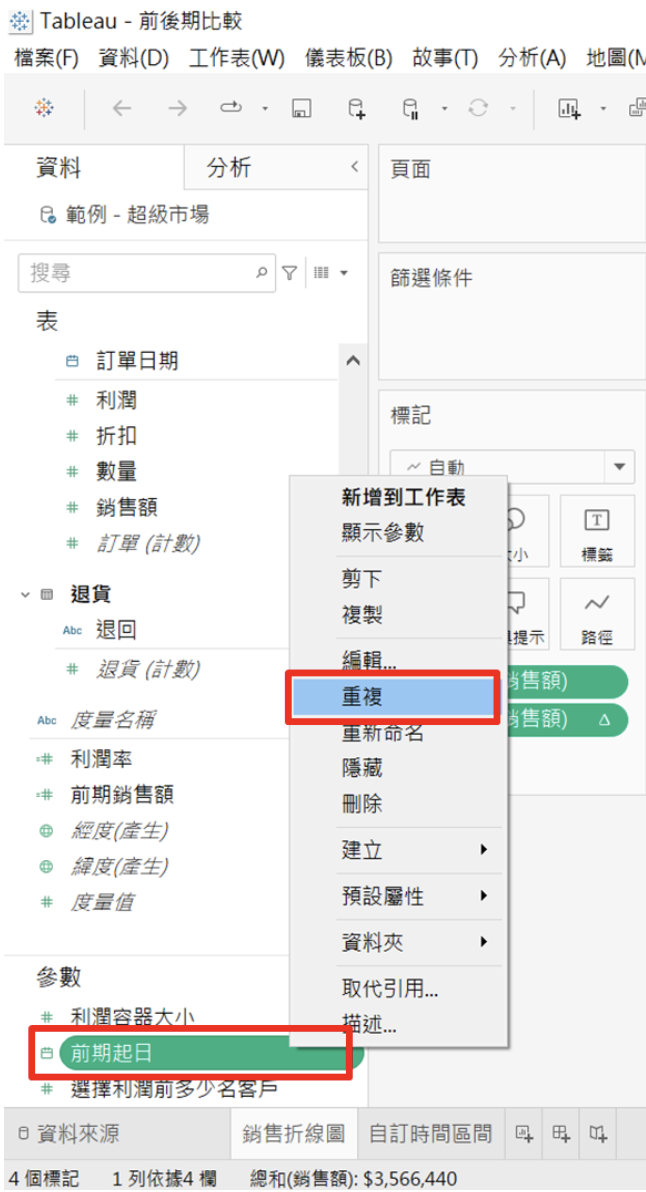
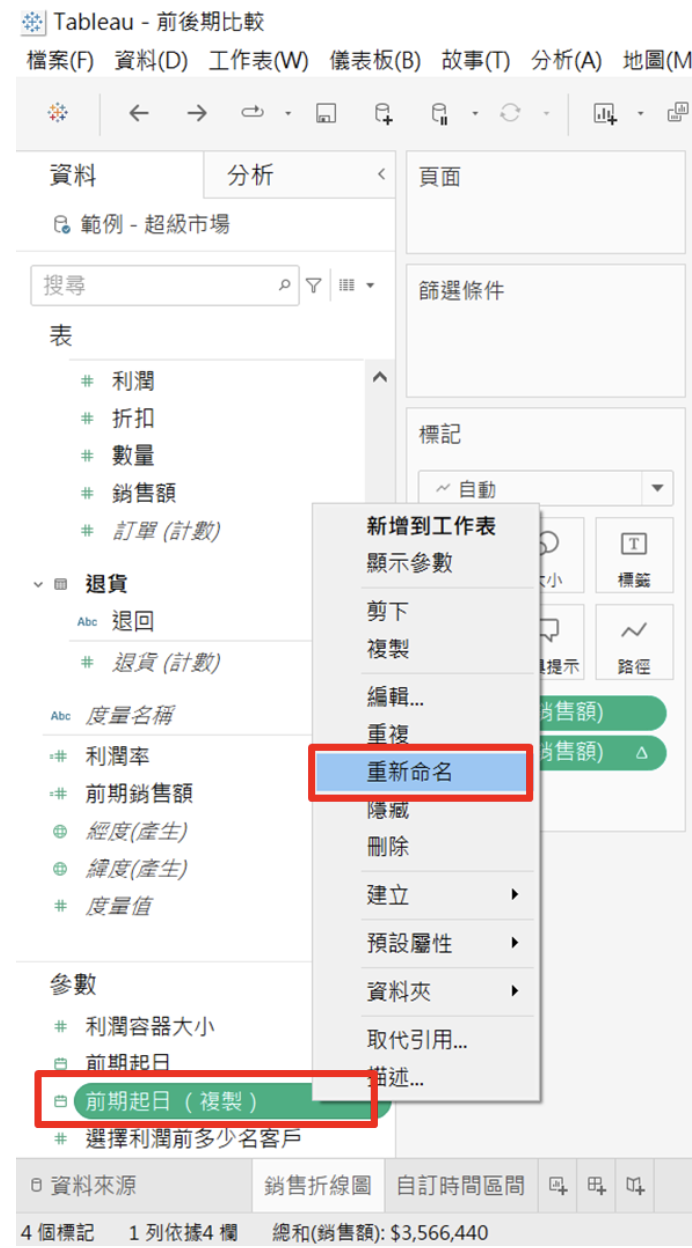
3. 使用「建立計算欄位」,建立前期銷售額、後期銷售額、銷售額成長率三個欄位。
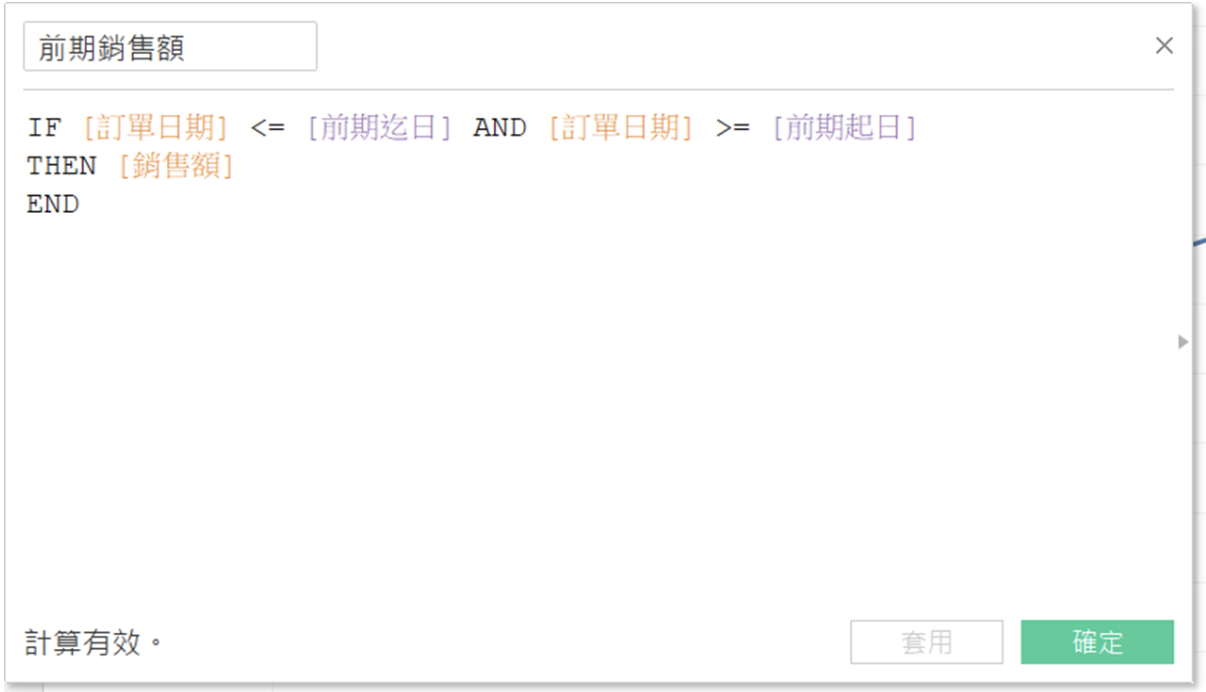
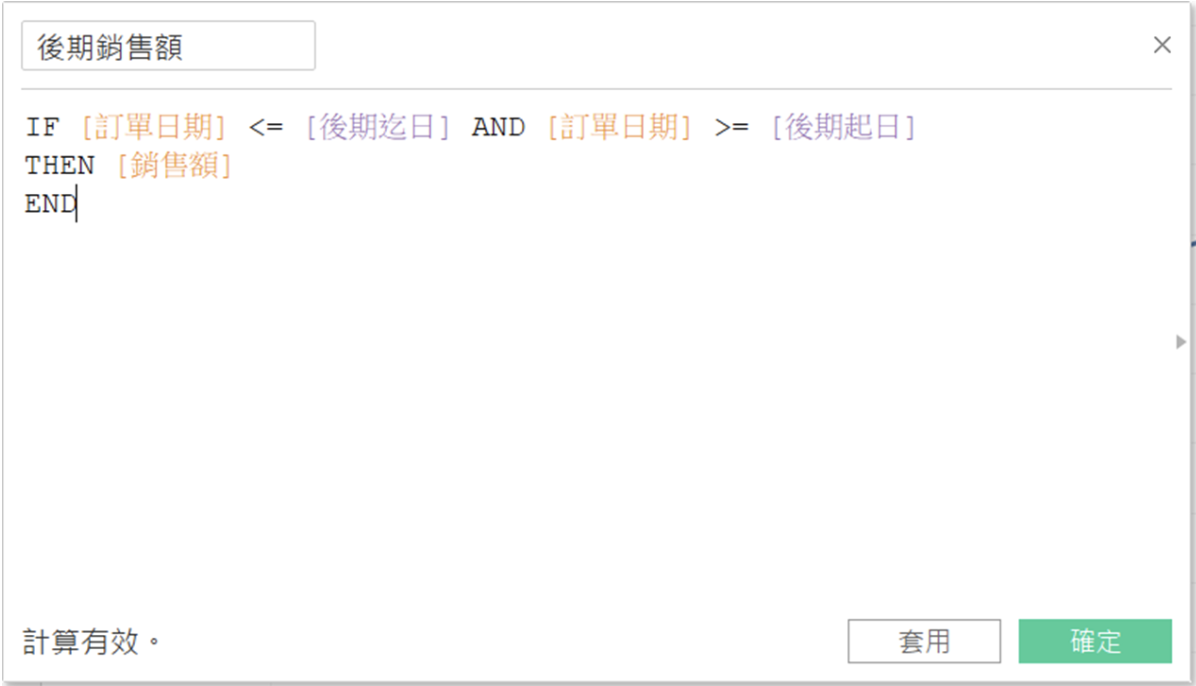
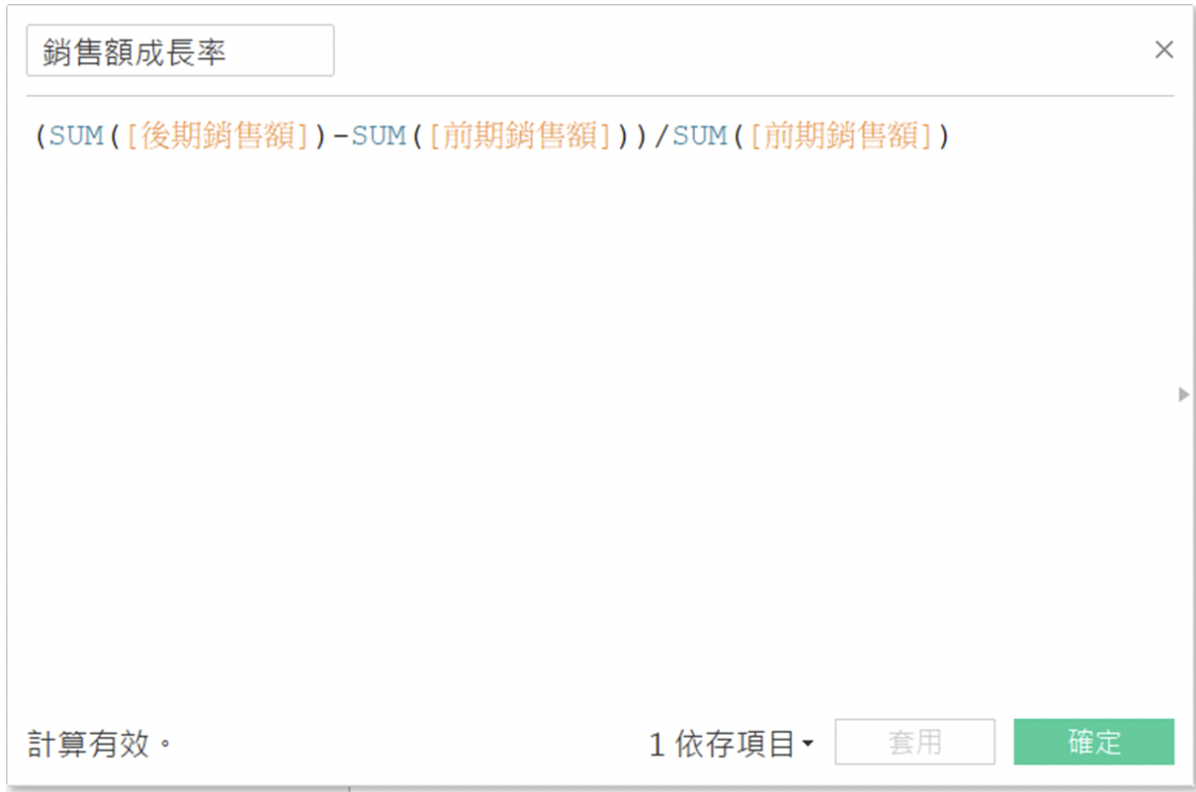
4. 最後我們可以依下圖 ❶❷❸❹ 的方式,把前期銷售額、後期銷售額、銷售額成長率三個欄位加入文字標籤中,並透過「編輯標籤」將關鍵指標排版。
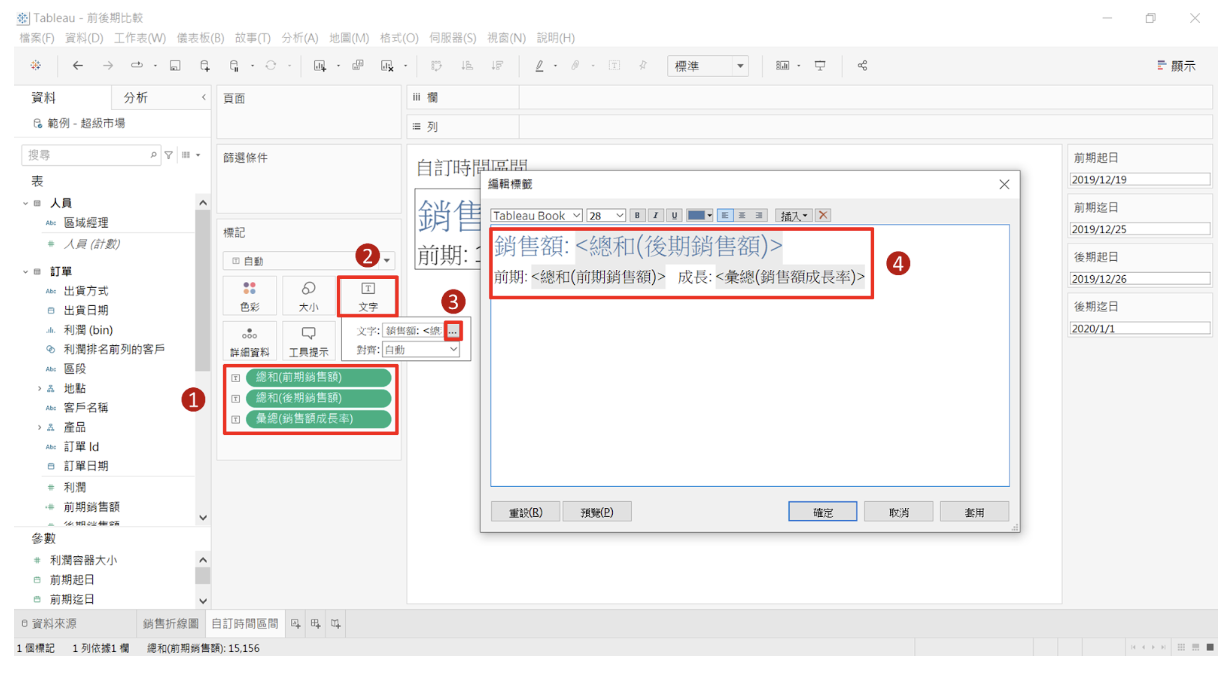
5. 完成上述步驟後就可以藉由變更前後期起迄日的參數來自訂比較的時間區間。
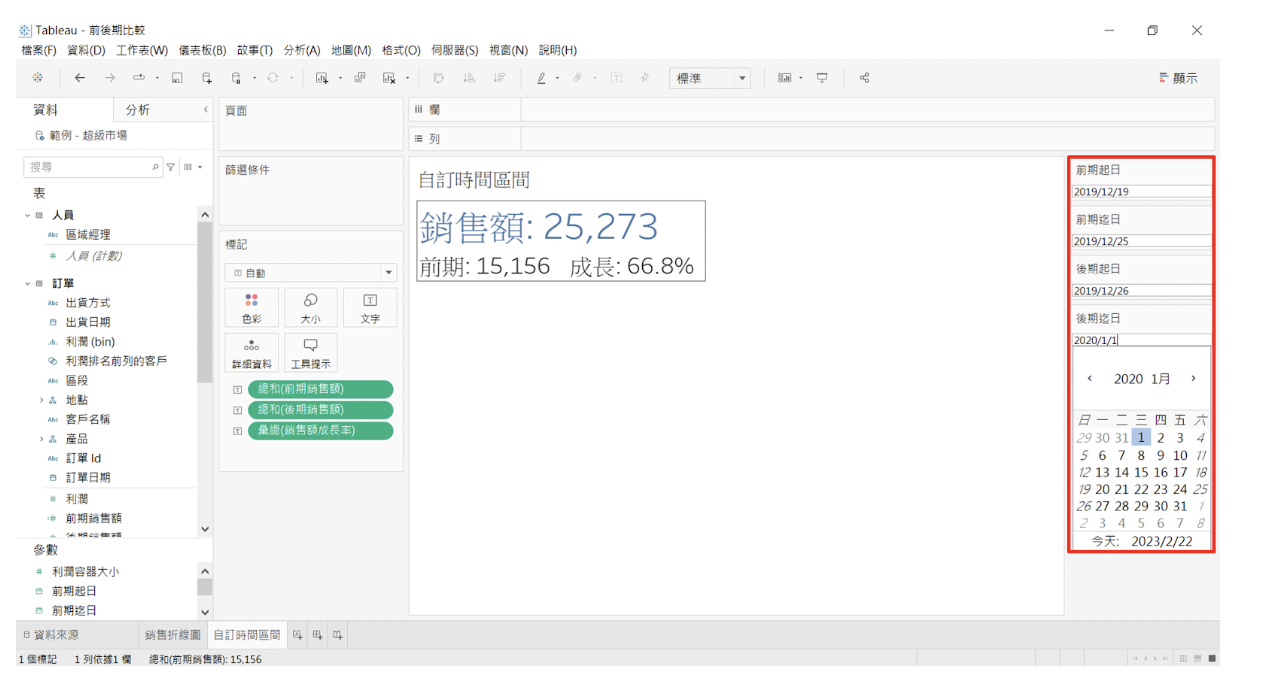
結語
以上我們介紹了兩種方式來進行前後期比較的分析,許多情況下用情境 1 的介紹的「表計算」即可快速達成,但想要更彈性的分析就需要用到「參數」。想要知道更多表計算和參數的應用可以參考我們官方 YouTube 頻道的影片。
參考資料
本文章由歐立威技術顧問撰寫而成,轉載請註明出處,內容若有侵權請來信告知